[Account] ページでは、Looker のユーザー アカウント設定の一部を構成できます。このページには、ユーザー メニューからアクセスできます。

このトピックは、次のセクションから構成されています。
標準アカウント設定の変更
[Account] ページの上部のセクションには、Looker アカウントの設定が表示されます。
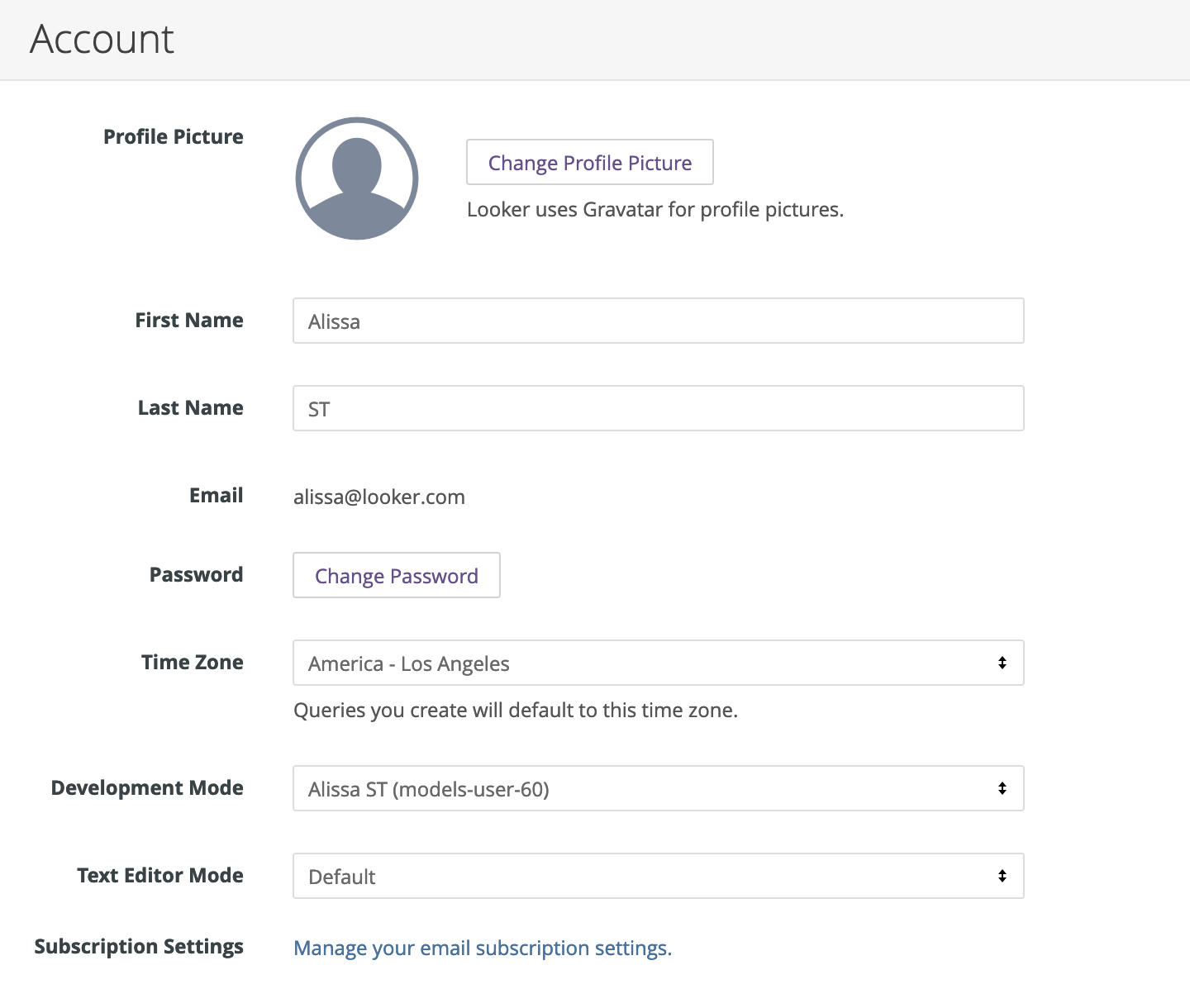
- プロフィール写真: Looker 管理者が有効化している場合は、Gravatar アプリを使用してアカウントのアバターを選択または作成できます。
- 名: アカウントで設定されている名。
- 姓: アカウントで設定されている姓。
- メールアドレス: Looker アカウントに関連付けられているメールアドレス(この項目は編集できません)。
- パスワード: アカウントに関連付けられているパスワード。[パスワードを変更] ボタンをクリックして新しいパスワードを設定します。
- タイムゾーン: このユーザーのクエリに使用されるデフォルトのタイムゾーン。
- 開発モード: LookML 開発用のユーザーの Git ブランチ。このフィールドのデフォルトは、ユーザー アカウントの作成時に作成されたブランチですが、他のブランチを選択することもできます。
- テキスト エディタ モード: LookML IDE のテキスト エディタのスタイル。Looker のデフォルトのテキスト エディタ、Vim テキスト エディタ、Emacs テキスト エディタから選択できます。
- サブスクリプション設定: ユーザーが受け取る Looker メールの種類(以下のセクションを参照)。
メールの登録設定を変更する
Looker のメール サブスクリプション設定を管理できます。サービスとイベントのお知らせ、ヒントとアドバイスなどの情報を受け取るかどうかを選択します。
これらの設定は、Looker の設定センターで表示、更新できます。Looker の [Account] ページの [Profile] セクションで、[Manage your email subscription settings] をクリックして設定センターを開きます。
Looker のメール配信サブスクリプションの設定を更新する手順は次のとおりです。
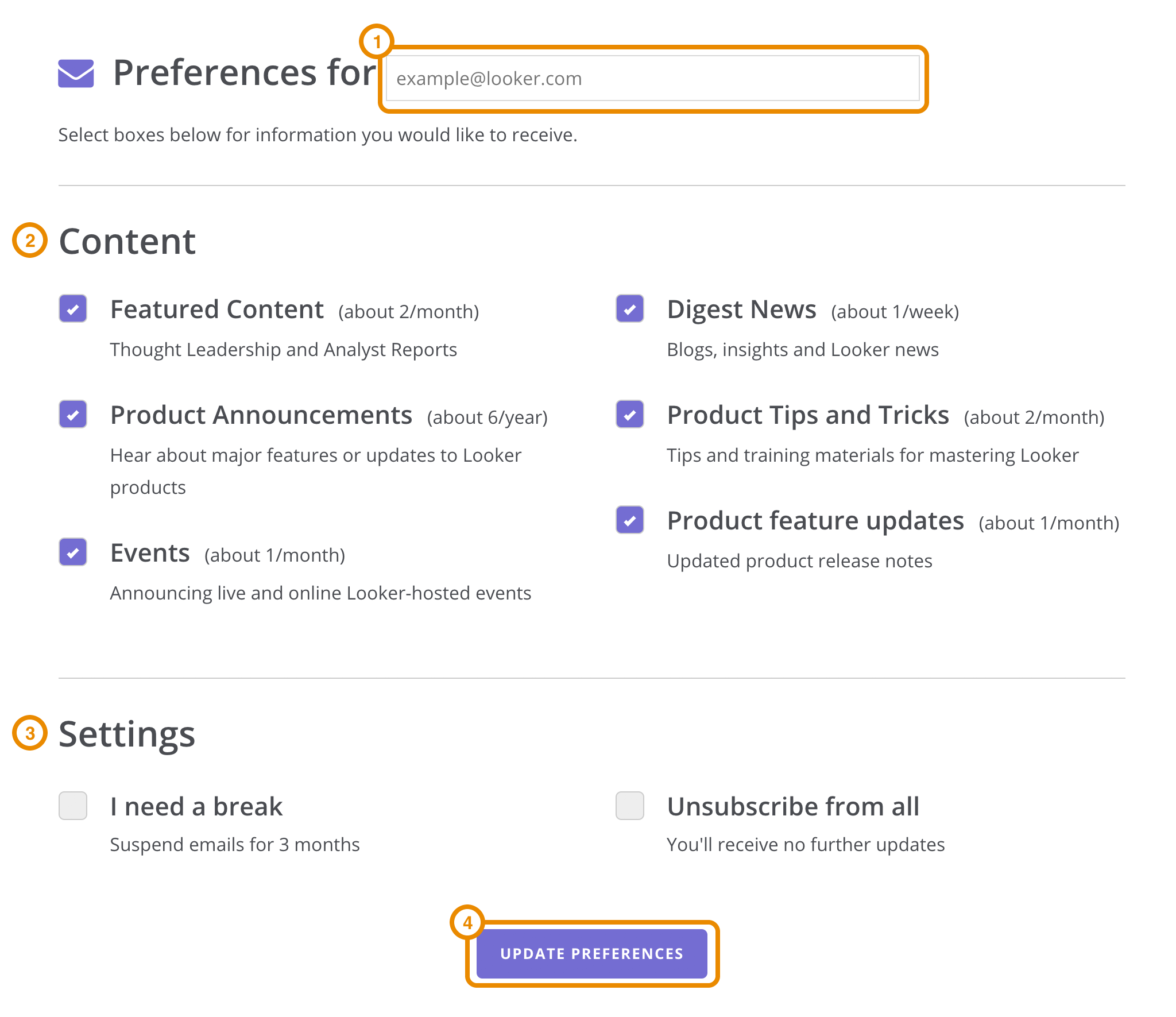
- [Preferences] で、Looker はアカウント設定のメールアドレスを入力します。別のメールアドレスが必要な場合は、Looker 管理者にお問い合わせください。
- [コンテンツ] で、Looker から受け取るメールの種類のチェックボックスをオンにします。
- Looker のメールの配信を 3 か月間停止する場合、またはすべての Looker のメールの配信を解除する場合は、[Settings] で対応するチェックボックスをオンにします。
- 希望のサブスクリプション設定を選択したら、[設定を更新] をクリックします。
[Update Preferences] ボタンをクリックすると、メール サブスクリプションの設定が保存され、変更を確認するメールが送信されます。[アカウント] ページで [メール配信登録設定を管理] リンクをクリックすると、いつでもこのページに戻って設定を更新できます。
Looker アカウントをお持ちでない場合は、Looker 設定センターに移動し、メールアドレスを入力して選択することで、メール設定の一部に登録できます。
OAuth 接続認証情報の構成
Snowflake や Google BigQuery など、OAuth を使用するデータベース接続が Looker インスタンスにある場合、[OAuth Connection Credentials] というセクションもあります。

[Log In] をクリックし、OAuth インターフェースを使用して OAuth 認証情報を入力します。すでにログインしている場合は、接続の他のオプションが表示されます。
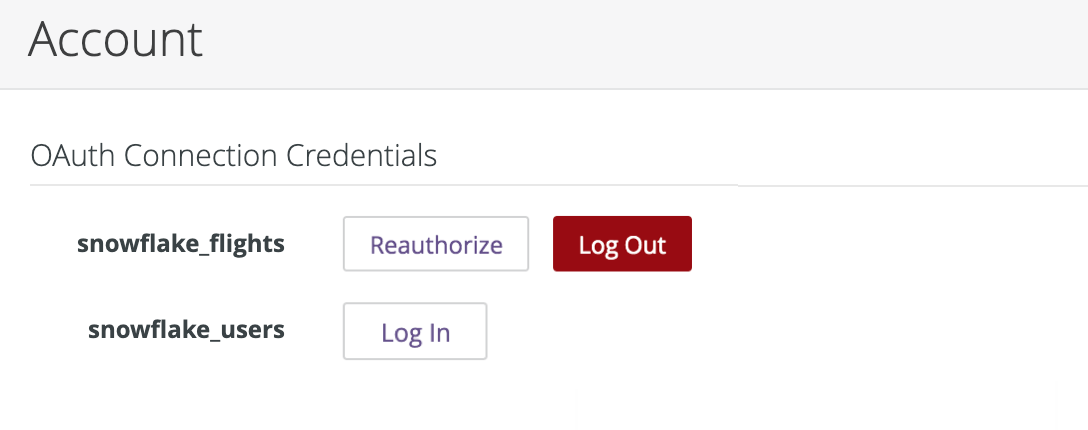
[再承認] をクリックして OAuth ログインページを開くか、[ログアウト] をクリックして Looker セッションから OAuth セッションからログアウトします。
Snowflake 接続に OAuth を使用する方法については、Snowflake のドキュメントをご覧ください。BigQuery 接続での OAuth の使用について詳しくは、Google BigQuery のドキュメント ページをご覧ください。
サードパーティ サービスとの統合の構成
Slack など、Looker と統合された一部のサードパーティのサービスでは、使用前にユーザーが 1 回限りの認証を行う必要があります。
認証が必要な連携は、ユーザーの [Account] ページの [Integrations] セクションに表示されます。
認証が必要なインテグレーションが Looker インスタンスで有効になっていない場合は、[Integrations] セクションに次のようなメモが表示されます。
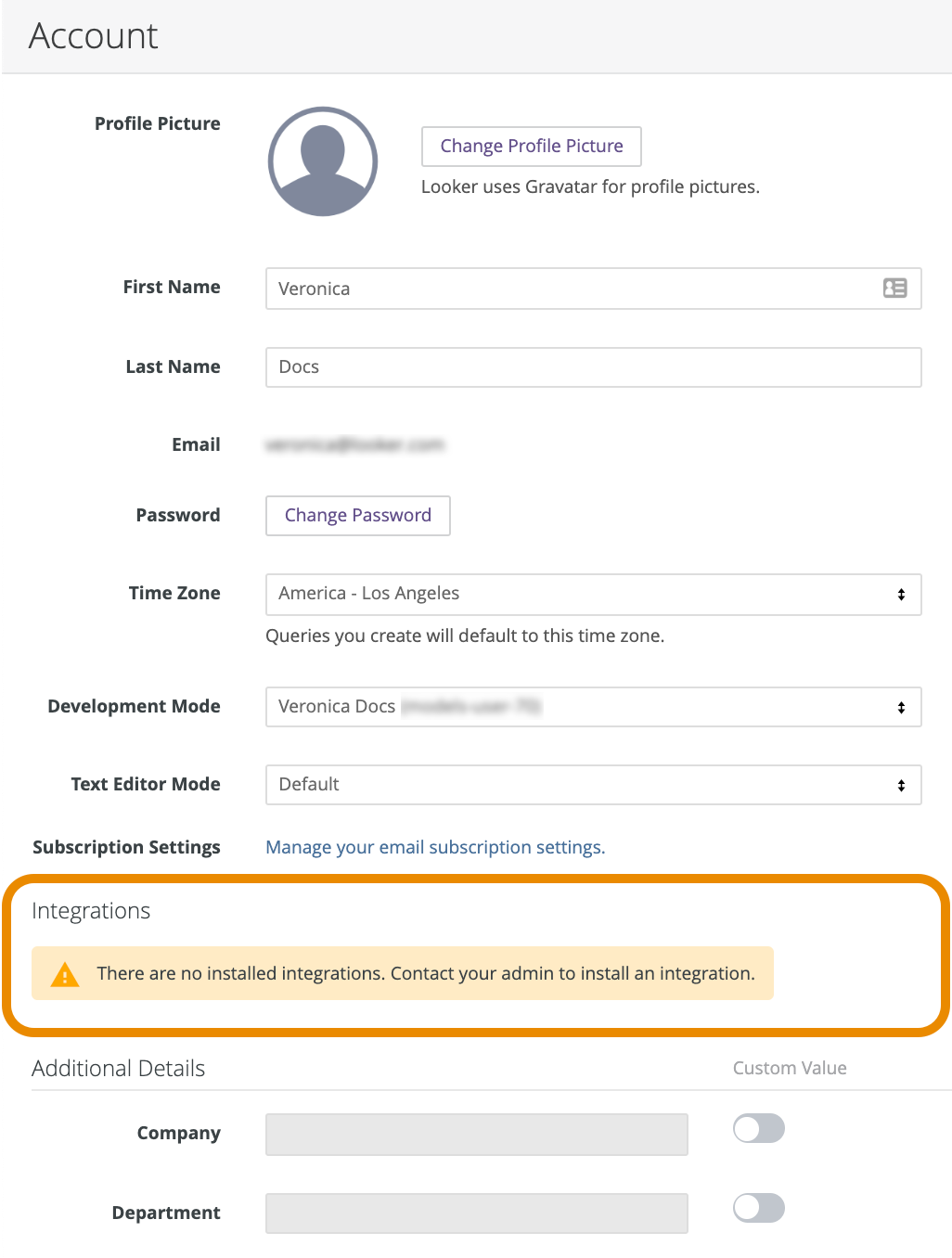
サードパーティ サービスに対する認証が必要な統合を管理者が有効にしている場合、[統合] の一覧にサービスの名前が表示され、その後に必要な対応が示されます。

認証が成功すると、[統合] セクションにサービス名が表示され、そのサービスに存在する可能性のある認証を取り消すためのオプションが表示されます。
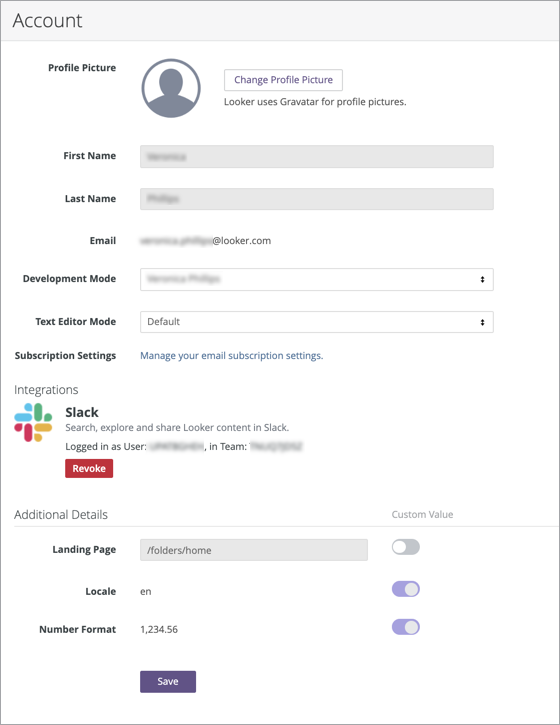
カスタム ユーザー設定の変更
Looker 管理者は、Looker のエクスペリエンスをカスタマイズするために役立つ追加のユーザー属性を設定できます。[Additional Details] セクションには、Looker アカウントで構成されたユーザー属性の値が表示されます。各ユーザー属性のリストとその値が表示されます。Looker 管理者がユーザー属性を hidden に設定している場合、この値は表示されません。代わりに、値は一連のアスタリスクで示されます。
[カスタム値] 列には、ユーザー属性値がカスタム値かどうかを示します。カスタム値は、アカウントがグループから継承した値ではなく、個々のユーザー アカウントに個別に割り当てられる値です。ユーザー属性の横にあるカスタム値のスイッチがオンになっている場合は、そのユーザー属性にカスタム値が設定されます。
Looker 管理者によるアカウントの構成方法によっては、一部のユーザー属性を編集できる場合があります。そのためには、ユーザー属性の横にある [カスタム値] スイッチをオンにして必要な値を入力し、[保存] をクリックします。
変更を保存しています
このページのオプションを変更したら、[保存] ボタンをクリックして変更を保存します。
